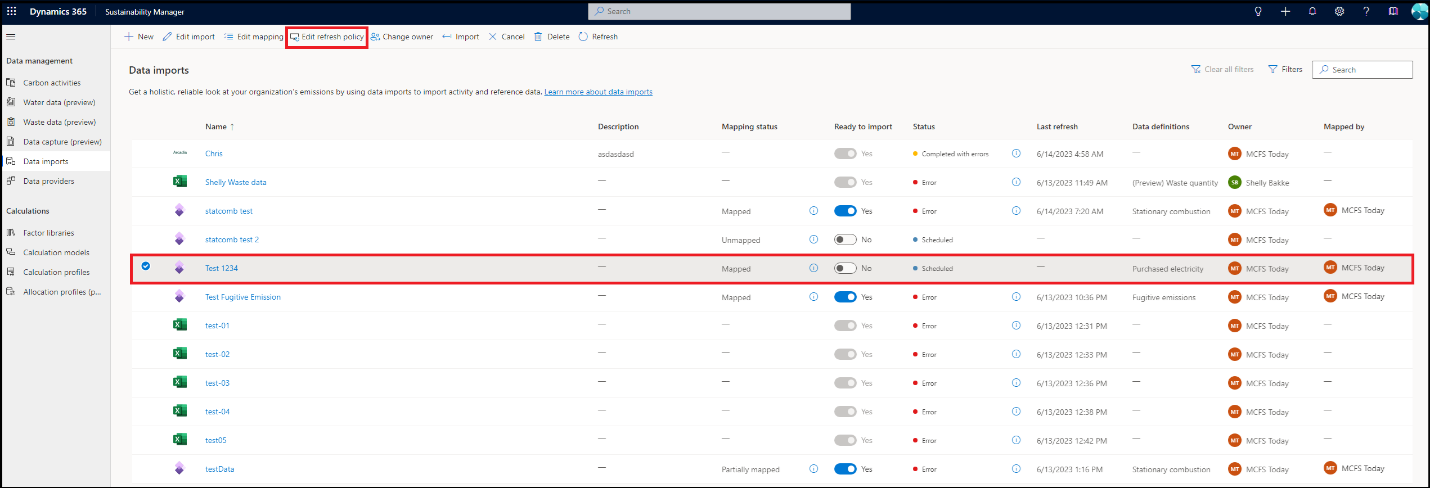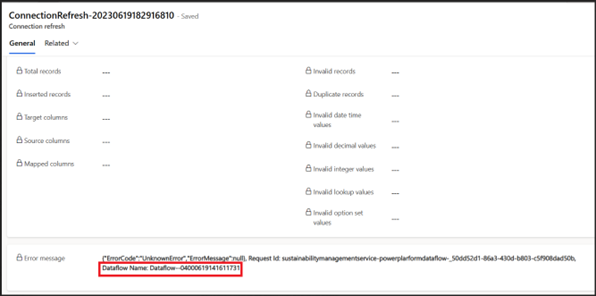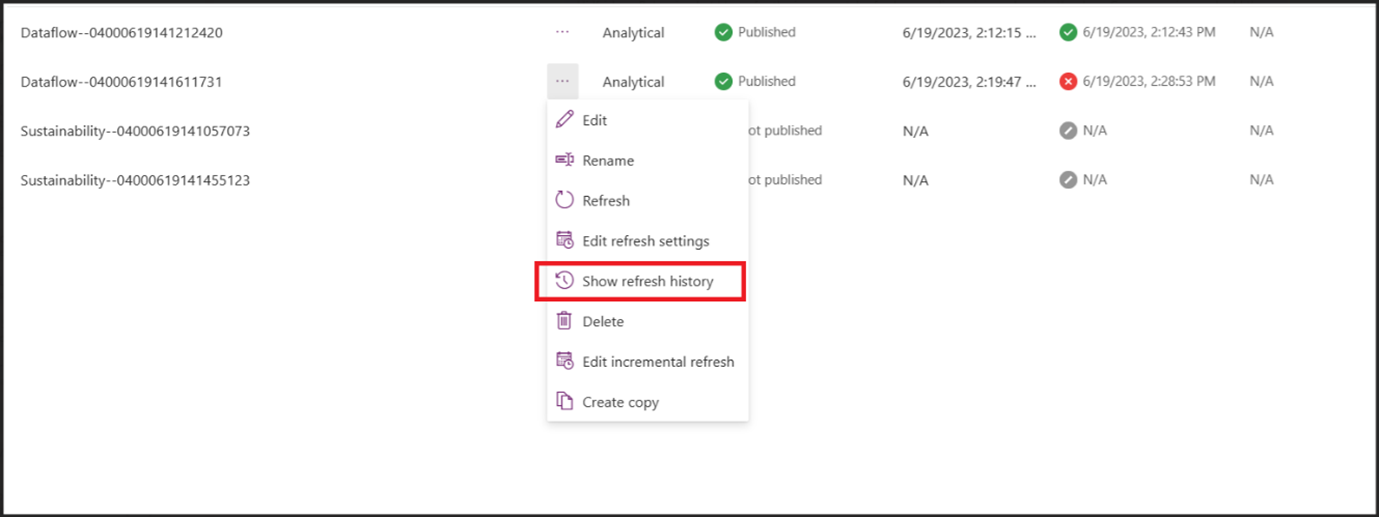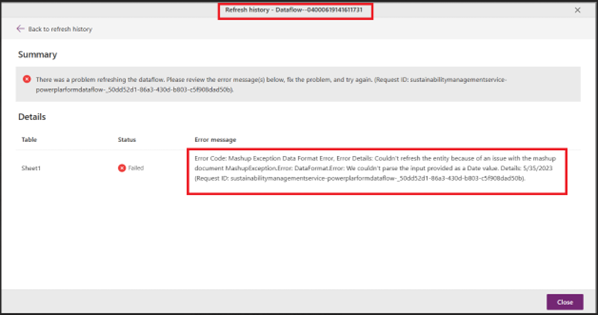Actualisation incrémentielle des données dans Microsoft Sustainability Manager
Microsoft Sustainability Manager fournit des importations incrémentielles des données, de sorte que vous ne pouvez importer que de nouvelles données lorsqu’elles sont disponibles pour chaque actualisation de l’importation de données. Les importations incrémentielles réduisent le temps de traitement pour chaque actualisation, en fournissant un accès plus rapide et efficace aux données plus récentes. Cela élimine également le nécessité d’approches personnalisées pour n’importer que de nouvelles données avec chaque actualisation.
Vous pouvez facilement permuter entre l’actualisation complète ou l’actualisation incrémentielle selon vos besoins en modifiant l’importation ou la connexion. Les paramètres d’actualisation incrémentielle ne sont disponibles que lors de la modification pour garantir que vous importez toutes vos données dans Sustainability Manager lors de la configuration de la connexion. Cela garantit également que vous pouvez vérifier que tout fonctionne comme prévu, par exemple toutes les transformations et tous les mappages requis sont correctement effectués avant de configurer une actualisation incrémentielle. Cette étape est obligatoire car après avoir configuré l’actualisation incrémentielle, Power Query ne récupère plus les données ayant échoué. En cas d’échec de Power Query, il récupère automatiquement les anciennes données.
L’actualisation incrémentielle est planifiée au niveau de la requête. Si une importation de données comporte plusieurs requêtes, vous devez planifier une actualisation incrémentielle pour toutes les requêtes au sein de cette importation. L’actualisation incrémentielle est prise en charge pour toutes les sources de données et tous les types de données et offre la flexibilité de planifier l’actualisation incrémentielle dans différents paramètres limités dans le temps.
Planifier une actualisation incrémentielle
Pour planifier une actualisation incrémentielle pour une importation de connexion Power Query, procédez comme suit.
Sélectionnez l’importation Power Query à partir de la page Importations de données, puis sélectionnez Modifier la stratégie d’actualisation.
Sur la page Stratégie d’actualisation, Actualisation complète est sélectionné dans la section Paramètres. Sélectionnez Actualisation incrémentielle pour ouvrir un ensemble de menus déroulants pour définir l’actualisation incrémentielle.
Une colonne de date ou d’heure est requise dans les données sources pour filtrer les nouvelles données. Les exemples classiques comprennent Date de début de la consommation, Date de fin de la consommation ou Date de la transaction.
Stocker les lignes du passé indique jusqu’où les données de la source doivent être stockées et doit être défini pour une unité de temps spécifique, telle que le nombre de jours, de mois, de trimestres ou d’années.
Actualiser les lignes du passé indique jusqu’où les données de la source doivent être actualisées et doit être défini pour une unité de temps spécifique, telle que le nombre de jours, de mois, de trimestres ou d’années.
Remarque
La valeur pour Stocker les anciennes lignes et Actualiser les anciennes lignes doit être un nombre entier compris entre 1 et 120. De plus, la période d’actualisation doit être inférieure ou égale à la période de stockage.
Sélectionnez Détecter les modifications de données si vous ne souhaitez actualiser les données que lorsque la valeur maximale d’une colonne de date ou d’heure spécifique change. Vous ne devez cocher ce champ que lorsque vous êtes sûr que seule la colonne sélectionnée a été modifiée et rien d’autre dans les données sources.
Sélectionnez Actualiser les données uniquement pour des périodes complètes lorsque vous souhaitez actualiser les données pour des périodes complètes. Lorsque vous enregistrez ces paramètres, les anciennes données seront chargées dans votre stockage de flux de données lors de la prochaine actualisation de ce flux de données. Chaque actualisation suivante ne met à jour que les données modifiées dans le passé.
Sélectionnez Enregistrer pour planifier l’actualisation incrémentielle de la requête sélectionnée. Répétez ces étapes pour toutes les requêtes pour lesquelles l’actualisation incrémentielle doit être planifiée.
Gestion des erreurs pour l’actualisation incrémentielle
Les scénarios d’erreur dans l’actualisation incrémentielle n’incluent pas de message d’erreur précis dans les importations de données en raison des limitations du flux de données. Cependant, vous pouvez obtenir des messages d’erreur détaillés en utilisant l’ID du flux de données dans le portail Power Apps avec les étapes suivantes.
Accédez à l’actualisation de l’importation ou de la connexion en sélectionnant l’importation de l’actualisation incrémentielle ayant échoué sur la page Importations de données. Notez le Nom du flux de données dans le champ Message d’erreur.
Accédez au portail Power Apps et sélectionnez Flux de données dans le volet de gauche. Recherchez le nom du flux de données obtenu à l’étape précédente, puis sélectionnez Afficher l’historique d’actualisation.
Sélectionnez l’heure de début la plus récente dans la liste des flux de données ayant échoué. Un message d’erreur plus détaillé s’affiche avec des détails sur la cause de l’échec de l’actualisation incrémentielle.
Remarque
Sustainability Manager fournira des messages d’erreur détaillés pour l’actualisation incrémentielle dans les importations de données, comme les messages d’erreur pour l’actualisation complète, dans une version future.
Important
Vous devez d’abord configurer une importation de données avec actualisation complète pour planifier une actualisation incrémentielle. Cette étape garantit que toutes les données historiques disponibles dans la source sont importées dans Sustainability Manager avant que l’actualisation incrémentielle ne soit configurée pour toutes les nouvelles données ultérieures.
Vous devez configurer l’actualisation incrémentielle pour chaque requête individuellement au sein d’une importation ou d’une connexion donnée.
Chaque fois que vous modifiez une connexion, Sustainability Manager réinitialise l’importation des données et toutes les requêtes pour une actualisation complète. Vous devez reconfigurer l’actualisation incrémentielle pour toutes les requêtes dans cette importation modifiée.
Si l’option Supprimer les données précédemment importées est activée pour une importation ou une connexion de données, le bouton d’actualisation incrémentielle est désactivé dans l’interface utilisateur.
Informations associées
- Présentation de l’importation de données
- Importer des données avec des modèles Excel
- Importer des données avec Power Query
- Importer des données avec les connecteurs fournisseur de données
- Importer les données manuellement
- Examiner les importations de données
- Considérations et FAQ
- Intégration